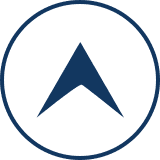先日、頂いたメールにて
『アクセス解析の結果が(not provided)ばかりになってしまい
検索キーワードをみる事が出来ないのですが、対策はありますが?』
との質問を頂きました。
確かに、Google アナリティクスやその他アクセス解析などの検索結果から検索キーワードを見ても、
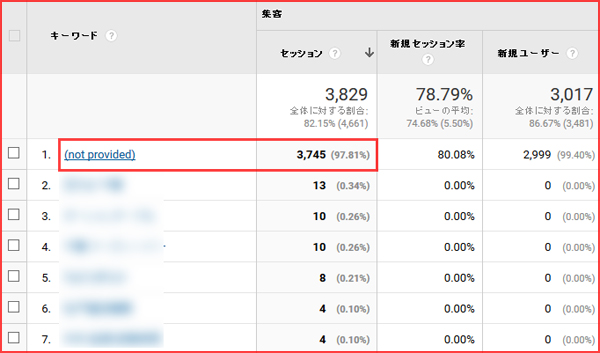
この様に表示されてしまい、90%以上の検索キーワードを見る事が出来ません。
が。
アクセス解析以外からなら、not providedとなる検索キーワードを調査する事が出来ますので
今回はその手順を解説してみようと思います。
そもそも、not providedとは?
まず最初に、ここ数年増えてきたアクセス解析の(not provided)ですが
これが何が原因でその様に表示されているのか、から解説しておきます。
アクセス解析の結果が(not provided)とされてしまう、この原因は
SSL(Secure Sockets Layer)というセキリュティの仕組みから、となります。
かなり掻い摘まんで解説しますと、SSLとは、
ネット上に入力する情報(名前やクレジット番号など)を
外部から盗まれない様に、暗号化して送信するようにしたシステムとなります。
これまでは、クレジット決済を導入しているサイトを中心に設定されていたのですが
近年、Google、Yahoo!の両検索エンジンでもSSLを導入したため
(Google・・2013年から、Yahoo!・・・2015年から導入)
これらの検索エンジンを使用し、検索したワードなども全てSSLにより
暗号化されてしまうため、アクセス解析の結果が(not provided)となってしまうんですね。
not providedとなる検索キーワードを調べる方法
続いて、(not provided)となる検索キーワードを調べる方法についてです。
実は、現在のシステムにおいてSSLで暗号化された(not provided)の中身を
100%完璧に知る方法はありません。
ですが、おおよその目安を調べる方法はあるので、そちらをご紹介します。
Google Search Consoleの「検索アナリティクス」を利用
Google Search Console(旧 GoogleWEBマスターツール)を導入しているサイトであれば
そちらの機能を利用する事により、Googleで利用された検索ワードを調査する事が出来ます。
※ 事前にGoogle Search Consoleへの登録が必要になります。
【1】Google Search Console(グーグルサーチコンソール)へログインする
Google Search Consoleへのログインはこちらから ⇒
【2】検索キーワードを調べたいサイトを選択
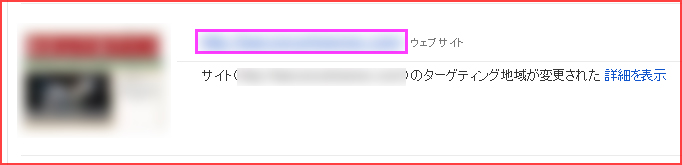
【3】検索トラフィックから、検索アナリティクスを選択
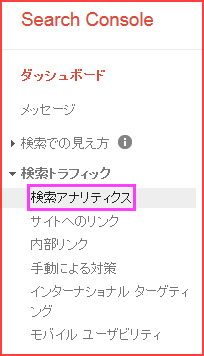
【4】検索アナリティクスからクエリを表示

クエリ = Googleで検索されたキーワードとなります。
デフォルトの表示では上位10位までのキーワードのみとなりますが、ページ下部で表示数を変更すれば
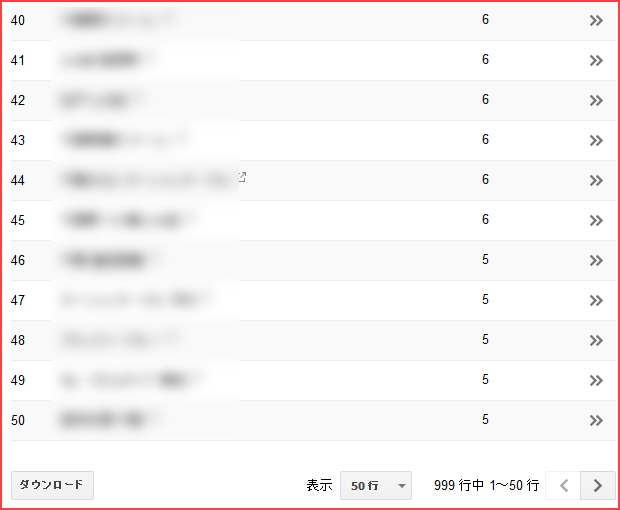
上記の通り、Google経由で訪れている全ての検索キーワードを調査する事が出来ます。
Yahoo!経由の(not provided)を知る方法はあるの?
上記のGoogle Search Consoleを使ったクエリ調査は
Google経由の(not provided)の検索ワードしか、調査は行えません。
ですので、Yahoo!経由で自サイトを訪れるユーザーの検索ワードについては
上記方法でチェックする事は出来ませんし、現状Yahoo!では
Google Search Consoleの様なツール提供は行われていないので、
Yahoo!経由の検索ワードを調査する方法は、現状(2017年2月)では存在しません。
一昔前はYahoo!とGoogleとで、ユーザー分布が異なる事から、検索ワードにも違いが生じていた為、両結果を調査する事が重要でした。
ところが、現在はスマホ経由での検索が増えているため、
一昔前ほどYahoo!とGoogleとで利用者の検索ワードに差異は生まれづらく
私の意見としては、Googleの検索ワードのみでも十分じゃん、と考えています。
アナリティクスを使い、ランディングページを調べる
検索ワードを知るのと同時に、チェックしておきたい項目となるのが
検索エンジン経由の訪問者が、最初にどのページへ訪れたのか
= ランディングページのチェックとなります。
こちらの調査には、Googleアナリティクスを利用していきます。
【1】 Google アナリティクスで調査するサイトを選択
【2】調査したいサイトで、「集客」→ 「キャンペーン」 → 「オーガニック検索」を開く

【3】検索キーワードの中から(not provided)をクリック

【4】「セカンダリディメンジョン」 → 「行動」 → 「ランディングページ」を選択
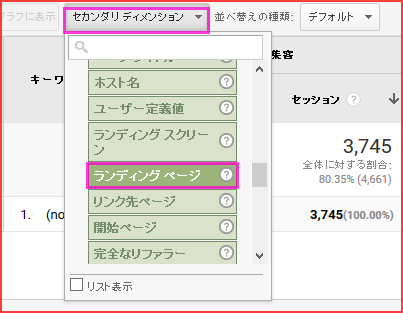
【5】(not provided)の訪問者さんが最初に訪れたページURLが表示される

こちらもページ下部より表示数を変更する事が可能です。
検索クエリと合わせ、上記データを参考にすれば、
● どのページが検索エンジンで上位表示されているのか
● ロングテールの検索ワードを含め、検索ニーズの高い記事がどれなのか
をチェックする事が出来ます。
調査した検索キーワードの使い道
上記の手順で(not provided)となる検索キーワードの調査が可能となります。
とはいえ、検索キーワードを知ったとしても、それをどう利用するのか?が、重要です。
1.検索上位ワードの順位をチェック
自サイトへの流入が多いキーワードで検索したい際、
自分のサイトが検索順位のどの位置に居るのか、は、是非チェックしましょう。
現状で上位にいるのなら、特に心配は要りませんが
1ページ目以降(11位以下)でありながら流入が多いのであれば
同キーワードで訪れている記事の修正を行う事で、更なる上位も狙えますし
順位が上がれば、今以上に訪問者さんが増加することも間違いありません。
また、記事を書く際に、意識していないながらも
検索流入の多いキーワードが見つかれば、これはめっけもんです。
現在、同キーワードで表示されている記事を修正するだけでなく、
検索流入の多いキーワードを元にした記事を追加投稿していく事で、
更なるアクセスアップを狙ってく事も出来ます。
2.検索ワードとコンテンツの親和性をチェック
意外と多い凡ミス、となるのが検索ワードとコンテンツのミスマッチです。
例えば、
「お好み焼き 食べ放題 千葉」
というキーワードでの検索が、自サイトに多かったとします。
上記を検索する人が知りたい情報は
『千葉で、お好み焼きが食べ放題になるお店の情報』
になりますよね。
ところが、「お好み焼き 食べ放題 千葉」で検索され、
上位に表示されている自サイトのコンテンツでは
『まるで食べ放題に来たかの様に、次から次へとお好み焼きを注文してしまった』
といった記事を書いていたために、
「お好み焼き 食べ放題 千葉」で上位表示されている
といったケースは少なくありません。 ※ 実話w
「お好み焼き 食べ放題 千葉」で検索する訪問者さんが知りたい情報は
『千葉で、お好み焼きが食べ放題になるお店の情報』
なのに、期待を寄せて記事を読んでみたら、
『まるで食べ放題に来たかの様に、次から次へとお好み焼きを注文してしまった』
って話だったら・・・
私なら「紛らわしい記事を書くな!!」と、2秒でサイトを閉じます。
上記の様に、
● 訪問者さんの知りたい情報
と
● 実際の記事で伝えている話題
との間に開きが生じれば、サイト訪問者さんの滞在率が下がります。
サイト滞在率が下がれば、検索エンジンからの評価も下がってしまいますので、
今の記事に不足している【訪問者さんが知りたがっている情報】について追記し
訪問者さんの知りたい情報を届けることで、滞在率を高める事が出来ます。
また記事の構成上、追記が難しいケースもあるかと思いますが
そもそも異なる趣旨で書いた記事が上位表示されている、ということは
そのキーワードでのライバルが少ないながら、需要が多いことが見えてきます。
となれば、記事の構成をねじ曲げてまで、今の記事を修正するのでは無く、
【真に訪問者さんが知りたがっている情報で、新しい記事を作成】
を行えば、今の記事だけと新記事の2つから、より多くのアクセスを集める事が出来ます。
※ この場合、過去記事内で新記事へのリンクも掲載しておきましょう
上記の様に検索キーワードを活用する事で
サイトのコンテンツ力、アクセスアップ、更には売上の増加にも繋がりますので
検索ワードに目を通すだけで無く、サイトの修正にこそ役立てましょう。